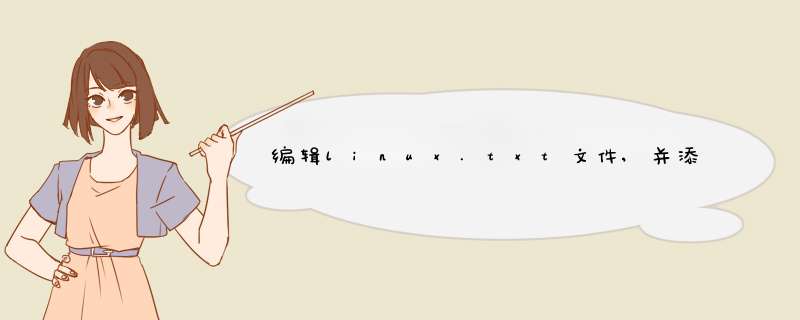
一、vi编辑器有3种基本工作模式分别是:命令模式、文本输入模式、和末行模式。第一:命令行 模式:该模式是进入vi编辑器后的默认模式。任何时候,不管用户处于何种模式,按下ESC键即可进入命令模式。在该模式下,用户可以输入vi命令,用户管理自己的文档。此时从键盘上输入的任何字符都被当作编辑命令来解释。若输入的字符是合法的vi命令,则vi在接受用户命令之后完成相应的动作。但需要注意的是,所输入的命令并不回显在屏幕上。若输入的字符不是vi命令,vi会响铃报警。第二:文本输入模式:在命令模式下输入命令i、附加命令a、打开命令o、修改命令c、取代命令r或替换命令s都可以进入文本输入模式。在该模式下,用户输入的任何字符都被vi当作文件内容保护起来,并将其显示在屏幕上。在文本输入过程中,若想回到命令模式下,按ESC键即可。第三:末行模式:末行模式也称ex转义模式。在命令模式下,用户按“:”键即可进入末行模式下,此时vi会在显示窗口的最后一行(通常也是屏幕的最后一行)显示一个“:”作为末行模式的说明符,等待用户输入命令。多数文件管理 命令都是在此模式下执行的(如把编辑缓冲区的内容写到文件中等)。末行命令在执行完后,vi自动回到命令模式。如果要从命令模式转换到编辑模式,可以键入a或者i。如果需要从文本模式返回,则按ESC即可。在命令模式下输入“:”即可切换到末行模式,然后输入命令。实例演示首先我们使用命令 vi filename 打开一个文件,这个时候进入到的是命令模式接下来我们按i,然后键盘随便输入写内容。然后按ESC重新进入到命令模式。在命令模式的情况下,我们按:,进入到了末行模式。我们输入wq!,然后回车,强行保存退出。下次我们再打开对应文件(可用less filename命令打开),即可看到内容已经更改。补充:(1)末行模式下:q! 【强制退出不保存】 q【退出不保存】 wq【退出并保存后面也可以加个!】(2)如果你不想保存直接退出有可以在命令模式下使用“ctrl+z”快捷键 或者按住“shift”键,输入两个z即可退出。更多命令进入vi的命令:vi filename :打开或新建文件,并将光标置于第一行首vi +n filename :打开文件,并将光标置于第n行首vi + filename :打开文件,并将光标置于最后一行首vi +/pattern filename:打开文件,并将光标置于第一个与pattern匹配的串处vi -r filename :在上次正用vi编辑时发生系统崩溃,恢复filenamevi filename….filename :打开多个文件,依次进行编辑屏幕翻滚类命令:Ctrl+u:向文件首翻半屏Ctrl+d:向文件尾翻半屏Ctrl+f:向文件尾翻一屏Ctrl+b;向文件首翻一屏nz:将第n行滚至屏幕顶部,不指定n时将当前行滚至屏幕顶部。插入文本类命令:i :在光标前I :在当前行首a:光标后A:在当前行尾o:在当前行之下新开一行O:在当前行之上新开一行r:替换当前字符R:替换当前字符及其后的字符,直至按ESC键s:从当前光标位置处开始,以输入的文本替代指定数目的字符S:删除指定数目的行,并以所输入文本代替之ncw或nCW:修改指定数目的字nCC:修改指定数目的行删除命令:ndw或ndW:删除光标处开始及其后的n-1个字do:删至行首d$:删至行尾ndd:删除当前行及其后n-1行x或X:删除一个字符,x删除光标后的,而X删除光标前的Ctrl+u:删除输入方式下所输入的文本搜索及替换命令:/pattern:从光标开始处向文件尾搜索pattern?pattern:从光标开始处向文件首搜索patternn:在同一方向重复上一次搜索命令N:在反方向上重复上一次搜索命令:s/p1/p2/g:将当前行中所有p1均用p2替代:n1,n2s/p1/p2/g:将第n1至n2行中所有p1均用p2替代:g/p1/s//p2/g:将文件中所有p1均用p2替换撤销回退命令:u 撤销上一步的 *** 作Ctrl+r 恢复上一步被撤销的 *** 作选项设置:all:列出所有选项设置情况term:设置终端类型ignorance:在搜索中忽略大小写list:显示制表位 (Ctrl+I)和行尾标志($)number:显示行号report:显示由面向行的命令修改过的数目terse:显示简短的警告信息warn:在转到别的文件时若没保存当前文件则显示NO write信息nomagic:允许在搜索模式中,使用前面不带“\”的特殊字符 nowrapscan:禁止vi在搜索到达文件两端时,又从另一端开始mesg:允许vi显示其他用户用write写到自己终端上的信息末行模式命令::n1,n2 co n3:将n1行到n2行之间的内容拷贝到第n3行下:n1,n2 m n3:将n1行到n2行之间的内容移至到第n3行下:n1,n2 d :将n1行到n2行之间的内容删除:w :保存当前文件:e filename:打开文件filename进行编辑:x:保存当前文件并退出:q:退出vi:q!:不保存文件并退出vi:wq:保存并退出:!command:执行shell命令command:n1,n2 w!command:将文件中n1行至n2行的内容作为command的输入并执行之,若不指定n1,n2,则表示将整个文件内容作为command的输入:r!command:将命令command的输出结果放到当前行寄存器 *** 作:“?nyy:将当前行及其下n行的内容保存到寄存器?中,其中?为一个字母,n为一个数字“?nyw:将当前行及其下n个字保存到寄存器?中,其中?为一个字母,n为一个数字“?nyl:将当前行及其下n个字符保存到寄存器?中,其中?为一个字母,n为一个数字“?p:取出寄存器?中的内容并将其放到光标位置处。这里?可以是一个字母,也可以是一个数字ndd:将当前行及其下共n行文本删除,并将所删内容放到1号删除寄存器中。
可以用copy con这个命令1、打开cmd。
2、你想要创建在哪里,就用cd 比如我要创建在桌面,你只需要写“cd desktop”就行了。
3、输入copy con (文件名).txt
4、回车后输入的东西就都会被记录到文本文档里了
使用DOS命令中的dir就可以生成这样的文本文件。下面介绍具体 *** 作方法。1.以WindowsXP *** 作系统为例,单击“开始|运行”,输入cmd,如图1所示,然后单击“确定”。图1
开始cmd命令3.在命令提示符窗口中输入以下命令,如图2所示。dir
d:
>c:filelist.txt图2
用此命令生成列表文件这样就在C:盘根目录下生成了一个名为“filelist.txt”的文本文件,该文件中即包含D:盘的文件夹列表。如果希望将D:盘中子目录中的文件和文件夹列表也全部列出来,可以在命令提示符窗口中输入以下命令。dir
d:
/s
>c:filelist.txt如果使用下面的命令,即加一个/b,则会生成一个简单的文件名列表,不包括其它信息,这种方法可能更加实用一些。dir
d:
/s
/b
>c:filelist.txt生成文本文件后,就可以将该文件中的内容拷贝到Excel中以备日后查询,或者将该文件作为一个对象插入到Excel工作表中。这样以后就可以快速找到所需要的文件了。
欢迎分享,转载请注明来源:内存溢出

 微信扫一扫
微信扫一扫
 支付宝扫一扫
支付宝扫一扫
评论列表(0条)